Wielu użytkowników zgłasza, że nie mogą już spędzić więcej niż kilka sekund w Call of Duty Modern Warfare, ponieważ gra zawiesza się z kodem błędu 0x00000001419101f1. Wydaje się, że ten problem dotyczy komputera z systemem Windows.

Call of Duty Warzone 0x00000001419101f1 Błąd
Po dokładnym zbadaniu tego konkretnego problemu okazuje się, że kilka różnych podstawowych scenariuszy może bezpośrednio lub pośrednio powodować ten problem. Oto lista winowajców, które powinieneś rozwiązać, jeśli aktualnie nie możesz grać z powodu błędu 0x00000001419101f1:
- Wersja gry jest nieaktualna – Jak się okazuje, często możesz spodziewać się poradzenia sobie z tym błędem w sytuacji, gdy nie korzystasz z najnowszej wersji gry. Jeśli dostępna jest nowa aktualizacja gry, zainstaluj ją przed ponownym uruchomieniem gry.
- Brak dostępu administratora – Jeśli ani launcher, ani główna gra nie mają dostępu administratora, prawdopodobnie nie zostanie nawiązane połączenie z serwerem gry. Upewnij się, że w tej sytuacji program uruchamiający grę działa z uprawnieniami administratora.
- Najważniejsze cechy Nvidii są włączone – Podstawowy powód tego problemu jest często przypisywany funkcji Nvidia Highlights, która jest cechą godną uwagi. Niezależnie od tego, czy ta funkcja jest włączona, spróbuj ją chwilowo wyłączyć, aby sprawdzić, czy problem nadal występuje.
- Strumieniowanie tekstur na żądanie jest włączone – Strumieniowe przesyłanie tekstur na żądanie zwiększa paletę kolorów i rozjaśnia kolory, jednocześnie pozwalając zaoszczędzić miejsce, ale również ściśle koreluje z rozwojem tego problemu. Jeśli ta opcja jest włączona w menu gry, wyłącz ją, aby sprawdzić, czy to pomaga.
- Niespójne dane w folderze „gracze” – Jeśli problem 0x00000001419101f1 będzie się powtarzał, możesz również spróbować usunąć folder „players” z katalogu instalacyjnego CoD Modern Warfare. Należy zauważyć, że zadziała to, jeśli problemy te pojawiły się dopiero po zmianie określonych ustawień graficznych.
- Uszkodzone dane gry – Kilku klientów, którzy zobaczyli ten sam rodzaj błędu, stwierdziło, że problem został całkowicie rozwiązany po zmuszenie głównego programu uruchamiającego (Battle.Net) do zbadania integralności plików gry i zależności. Jeśli jeszcze tego nie zrobiłeś, rozpocznij sprawdzanie integralności Battle.net, aby ustalić, czy problem został rozwiązany.
- G-Sync jest włączony – Jeśli korzystasz z funkcji G-Sync z procesorem graficznym Nvidia, powinieneś wiedzieć, że ta zastrzeżona technologia powoduje tego typu problemy z grą. Jeśli używasz procesora graficznego Nvidia, uzyskaj dostęp do dedykowanego panelu sterowania i wyłącz funkcję G-Sync.
- Usterka operatora – Jeśli spróbujesz dołączyć do gry wieloosobowej i pojawi się błąd o numerze 0x00000001419101f1, możesz zastanowić się, czy nie dotknął Cię słynny „bug operatora” Call of Duty. Możesz rozwiązać ten problem, używając innego operatora.
- Nieaktualne sterowniki GPU – Okazuje się, że twój komputer może nie być w stanie renderować Call of Duty: Modern Warfare, jeśli twój sterownik GPU jest nieaktualny lub jeśli brakuje modułu fizyki. Przed ponownym uruchomieniem gry poświęć trochę czasu na zainstalowanie najnowszych wersji sterowników, jeśli sterowniki GPU są nieaktualne.
- Konflikt nakładki gry – Okazuje się, że twój komputer może nie być w stanie renderować Call of Duty: Modern Warfare, jeśli twój sterownik GPU jest nieaktualny lub jeśli brakuje modułu fizyki. Przed ponownym uruchomieniem gry poświęć trochę czasu na zainstalowanie najnowszych wersji sterowników, jeśli sterowniki GPU są nieaktualne. W takim przypadku wyłącz oprogramowanie nakładki i sprawdź, czy błąd został rozwiązany.
Teraz, gdy omówiliśmy każdy potencjalny powód, dla którego możesz napotkać ten problem podczas grania w COD: Modern Warfare, przyjrzyjmy się serii zweryfikowanych poprawek, które inni użytkownicy, których dotyczy problem, z powodzeniem wykorzystali, aby dotrzeć do sedna tego problemu.
1. Zaktualizuj grę do najnowszej wersji
Kiedy zaczniesz szukać sposobów rozwiązania tego problemu, pierwszą rzeczą, którą powinieneś zrobić, to upewnić się, że używasz najnowszej dostępnej obecnie wersji gry.
Pamiętaj, że Battle.net słynie z tego, że nie radzi sobie z aktualizacją instancji podgier. Najprawdopodobniej jest to również sytuacja z Warzone, biorąc pod uwagę, że najprawdopodobniej jest to podinstancja Call of Duty Modern Warfare lub Call of Duty Vanguard.
Jeśli powyższy opis pasuje do Twoich okoliczności, istnieje duża szansa, że 0x00000001419101f1 błąd jest spowodowany faktem, że wersja COD, którą próbujesz uruchomić, jest starszą wersją niż najnowsza dostępna lub że najnowsza aktualizacja nie została całkowicie zainstalowana.
Jeśli powyższy scenariusz dotyczy twojej sytuacji, powinieneś być w stanie rozwiązać problem, korzystając z Battle.net, aby zmusić grę do ręcznej aktualizacji.
Aby upewnić się, że korzystasz z najnowszej wersji Warzone, upewnij się, że wykonałeś wszystkie procedury opisane w poniższych instrukcjach:
- Najpierw zamknij Warzone i wszystkie instancje Call of Duty, które mogą być teraz aktywne.
- Następnie uruchom Battle.Net i zaloguj się przy użyciu swoich danych logowania.
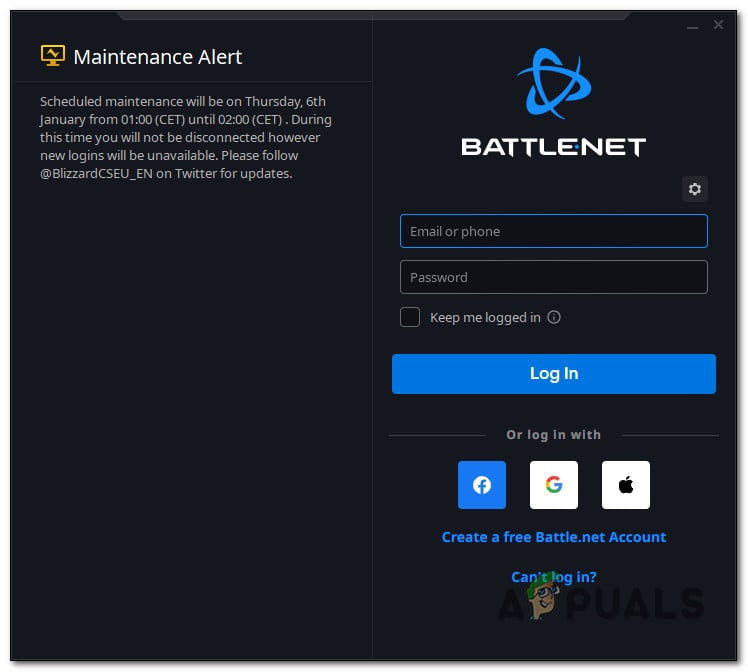
Logowanie do Battle.net
- Wybierz swój Call of Duty Warzone z biblioteki (lewa część ekranu), gdy jesteś w zasięgu Sieć bitewna, następnie naciśnij Ustawienia przycisk (ikona koła zębatego).
- Kliknij Sprawdź aktualizacje w wyświetlonym menu kontekstowym.
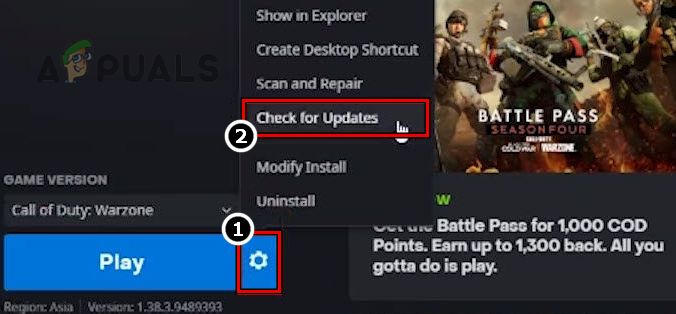
Sprawdzam aktualizacje dla Call of Duty
- Jeśli zostanie wykryta nowa aktualizacja gry, zainstaluj ją, postępując zgodnie z instrukcjami wyświetlanymi na ekranie, a następnie uruchom ponownie komputer.
- Uruchom grę normalnie ponownie po zakończeniu kolejnego uruchamiania, aby sprawdzić, czy problem został rozwiązany.
Jeśli ten sam problem nadal występuje, przejdź do następnej metody poniżej.
2. Uruchom z dostępem administratora
Brak dostępu administratora jest kolejnym prawdopodobnym wyjaśnieniem, dlaczego możesz mieć problem 0x00000001419101f1 na swoim komputerze.
Zwykle komputery z systemem Windows 10 lub Windows 11 są bardziej surowe Kontrola konta użytkownika (kontrola konta użytkownika) ustawienia mają tę trudność.
Prawdopodobnie połączenie z serwerem gry nie zostanie nawiązane, jeśli ani launcher, ani główna gra nie mają uprawnień administratora.
Po prostu kliknij prawym przyciskiem plik wykonywalny, którego potrzebujesz, aby uruchomić grę, i wybierz Uruchom jako administrator z menu kontekstowego, aby sprawdzić, czy ten scenariusz ma zastosowanie i naprawić problem.
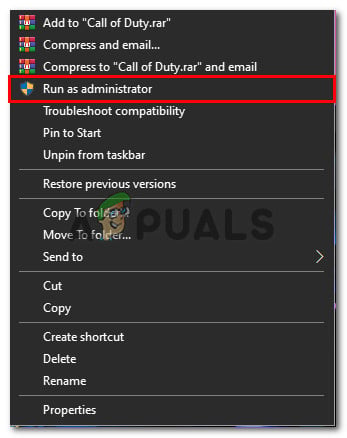
Działa jako administrator
Notatka: Kliknij prawym przyciskiem myszy bitwa.net skrót, jeśli zaczynasz grę w ten sposób.
Problem zostanie rozwiązany, jeśli 0x00000001419101f1 błąd nie pojawia się już po uruchomieniu z uprawnieniami administratora. Jedynym problemem jest to, że będziesz musiał wykonać ten proces za każdym razem, gdy rozpoczniesz grę.
Na szczęście możesz modyfikować bitwa.net oraz właściwości głównego pliku wykonywalnego gry, aby były uruchamiane z uprawnieniami administratora, nawet jeśli dostęp do nich jest normalny.
Poniższe kroki zawierają szczegółowe informacje, jak to zrobić:
- Uważaj, aby zamknąć wszystkie instancje Call of Duty i Battle.net.
- Battle.net powinien zostać wybrany z menu kontekstowego po kliknięciu prawym przyciskiem myszy.
- Uzyskać dostęp do Zgodność zakładka z grupy opcji menu na górze głównej Właściwości Battle.Net menu, gdy tam będziesz.
- Przejdź do Ustawienia sekcja Zgodność zakładkę i wybierz Uruchom ten program jako administrator pole wyboru.
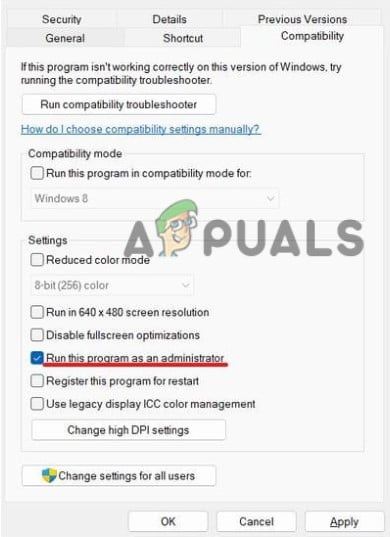
Uruchom ten program jako administrator
- Aby zapisać zmiany, naciśnij Stosować.
- Zastosuj te same procedury (2–5) do pliku wykonywalnego Modern Warfare i sprawdź, czy problem został rozwiązany.
Przejdź do następnego możliwego rozwiązania, jeśli nadal masz problem z 0x00000001419101f1 podczas próby połączenia z serwerami gry.
3. Wyłącz najważniejsze funkcje Nvidii
Kilku graczy, którzy doświadczają tego problemu z kartami graficznymi Nvidia, było teraz w stanie go naprawić, wyłączając Nvidia Experience. Okazuje się, że Nvidia Highlights to istotna funkcja, która jest często wymieniana jako główna przyczyna tego problemu.
Powinieneś sprawdzić, czy jedna z dwóch opcji jest aktywna w konfiguracji komputera, a następnie ją wyłączyć. Następnie sprawdź, czy 0x00000001419101f1 problem nadal występuje.
Oto krótkie wyjaśnienie, jak to zrobić:
- Wyłącz grę i uruchom Doświadczenie Nvidii. W środku wybierz Ogólny zakładka z listy po lewej stronie. Upewnij się, że przełącznik nakładki w grze jest ustawiony na Wyłączyć przechodząc na prawą stronę ekranu.

Wyłącz nakładkę w grze
- Zapisz ustawienia, a następnie wyjdź Doświadczenie Nvidii i uruchom Call of Duty Modern Warfare jeszcze raz.
- W grze wybierz Opcje > Grafika a następnie przewiń w dół do Najważniejsze cechy Nvidii. Zmień to na Wyłączone, a następnie zapisz swoje ustawienia.
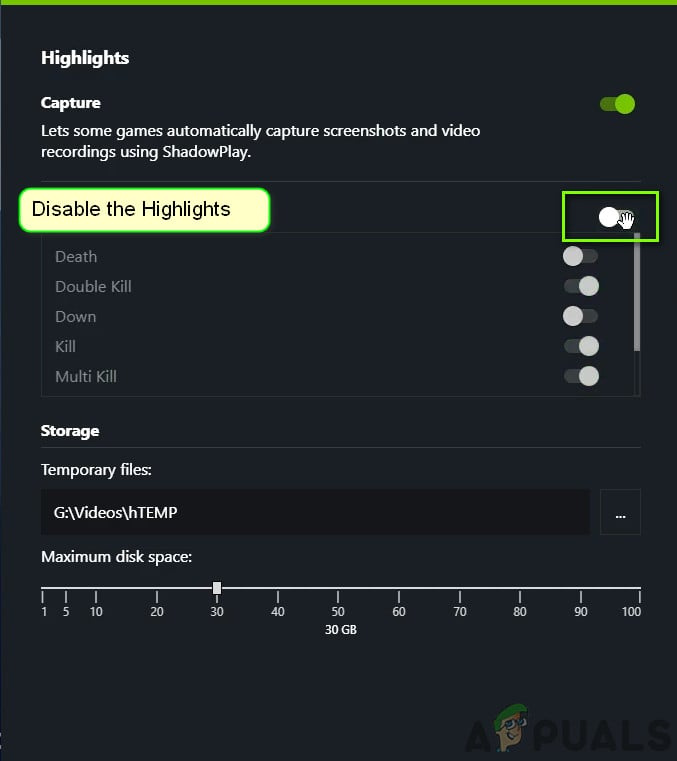
Wyłącz najważniejsze funkcje Nvidii
- Sprawdź, czy problem został rozwiązany przez ponowne uruchomienie gry.
Jeśli nadal otrzymujesz 0x00000001419101f1 błąd, przejdź do metody później.
4. Wyłącz strumieniowanie tekstur na żądanie
Pojawienie się tego błędu jest silnie związane z przesyłaniem strumieniowym tekstur na żądanie, mimo że poprawia paletę kolorów i ożywia kolory, jednocześnie pozwalając zaoszczędzić miejsce (szczególnie w przypadku użytkowników korzystających z ograniczonego połączenia internetowego).
Zalecamy po prostu wyłączenie tej funkcji, jeśli często pojawia się problem „pęknięcia pakietów” i monitorowanie częstotliwości błędów.
Aby uzyskać szczegółowe instrukcje, jak to osiągnąć, przejdź do poniższej listy:
WAŻNY : Zamknij wszystkie aplikacje, które zużywają dużo przepustowości, zanim przejdziesz do poniższych instrukcji, i przeprowadzić Speedtest w połączeniu internetowym, aby potwierdzić, że prędkość pobierania wynosi co najmniej 11 MB/s, a prędkość przesyłania co najmniej 4,5 MB/s.
- Uruchom Call of Duty: Modern Warfare (poprzez samodzielny plik wykonywalny lub przez program uruchamiający).
- Uzyskać dostęp do Ustawienia menu po przejściu do głównego menu gry.
- Wybierz Na żądanie Tekstura Streaming opcja po wybraniu Grafika podmenu z góry ekranu.
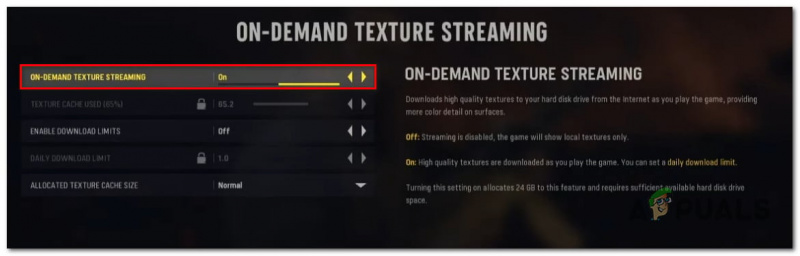
Wyłącz strumieniowanie tekstur na żądanie
- Przełącz opcję przesyłania strumieniowego tekstur na żądanie wyłączony z następującego menu.
- Przed próbą połączenia z innym serwerem COD: Modern Warfare, po skorzystaniu z tej okazji, zapisz zmiany i zrestartuj grę.
- Spróbuj zagrać w grę normalnie, aby sprawdzić, czy problem został rozwiązany.
Przejdź do następnego potencjalnego rozwiązania poniżej, jeśli problem nadal nie został rozwiązany.
5. Usuń folder „odtwarzacz” w Moich dokumentach
Możesz także spróbować usunąć 'gracze' folder ze ścieżki instalacji CoD Modern Warfare, aby sprawdzić, czy rozwiązuje problem 0x00000001419101f1 problem. Twój problem powinien zostać rozwiązany po tym, chociaż może być konieczne zresetowanie kilku ustawień gry, które zostały zresetowane do domyślnych.
Należy zauważyć, że zadziała to, jeśli zaczniesz mieć te problemy, gdy tylko zmodyfikujesz niektóre ustawienia graficzne.
Jeśli nie wiesz, jak usunąć folder „gracze”, wykonaj następujące czynności:
- Idź do swojego komputera Dokumenty folder w Przeglądarka plików.
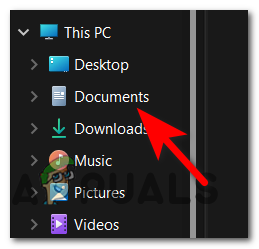
Uzyskaj dostęp do menu Dokumenty
- Uzyskać dostęp do Połączenie folderu Duty Modern Warfare w ramach Dokumenty folder, a następnie użyj menu prawego przycisku myszy, aby wybrać 'Usuwać' po wybraniu gracze teczka.
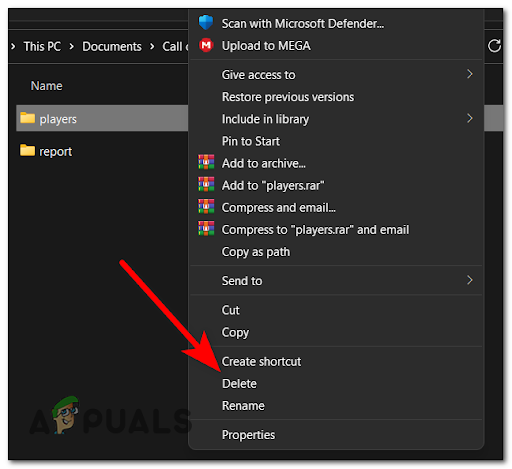
Usuwanie folderu Players
- Następnie uruchom grę, dostosuj parametry zgodnie z potrzebami, a następnie przetestuj ją, aby sprawdzić, czy problem nadal występuje.
Jeśli ta naprawa nie rozwiąże Twojego problemu z Call of Duty Modern Warfare 0x00000001419101f1, przejdź do następnego.
6. Wdróż kontrolę integralności
Jeśli dotarłeś do tego punktu bez znalezienia praktycznego rozwiązania, następnym krokiem powinno być upewnienie się, że ten problem nie jest spowodowany bardziej podstawowym problemem z uszkodzeniem gry.
Po wymuszeniu podstawowej wyrzutni (Sieć Bitewna) aby sprawdzić integralność plików gry i zależności, kilku użytkowników, którzy napotkali ten sam typ błędu, zgłosiło, że problem został całkowicie naprawiony.
Jeśli wcześniej nie próbowałeś tego lekarstwa, postępuj zgodnie z poniższymi wskazówkami, aby uzyskać szczegółowe informacje na temat rozpoczęcia procesu naprawy gry Warzone za pomocą gry Battle.Net ustawienia:
- Sprawdź, czy Call of Duty jest całkowicie wyłączone i nieaktywne w tle.
- Początek Battle.Net i zaloguj się używając nazwy użytkownika i hasła powiązanego z grą.
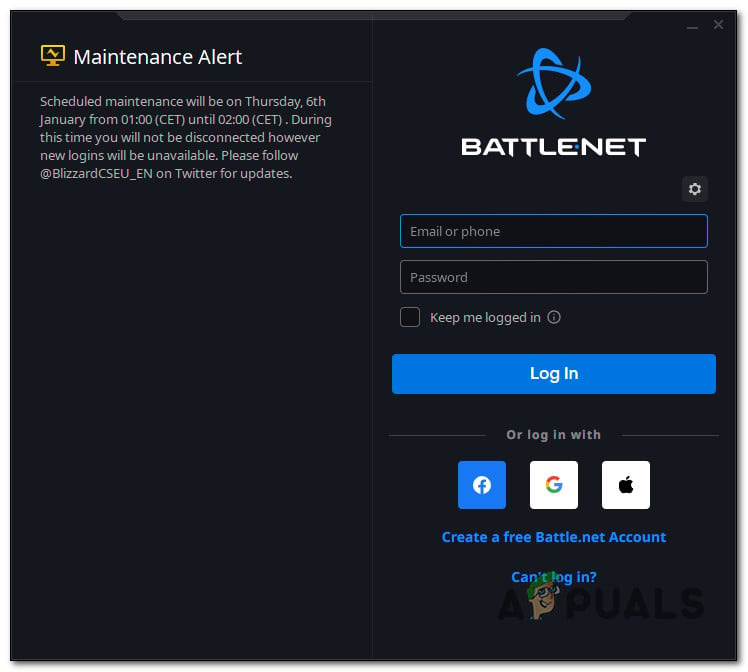
Logowanie do Battle.net
- Wybierz grę, klikając ją w lewym obszarze głównego Battle.Net interfejs.
- Aby zweryfikować integralność pliku i naprawić Połączenie cła, kliknij Ustawienia (symbol koła zębatego), a następnie wybierz Skanuj i napraw (z menu kontekstowego, które właśnie się pojawiło).
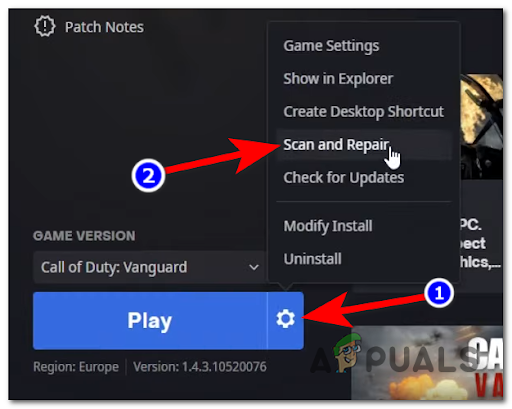
Wdróż operację skanowania i naprawy
- Potwierdź operację w kolejnym monicie, a następnie zachowaj cierpliwość podczas przeprowadzania procesu skanowania i naprawy.
- Po zakończeniu procedury uruchom ponownie grę, aby sprawdzić, czy problem został rozwiązany.
Jeśli problem będzie się powtarzał, przewiń w dół do następnej potencjalnej poprawki poniżej.
7. Wyłącz G-Sync
Jak się okazuje, pojawienie się problemu 0x00000001419101f1 może być również spowodowane funkcją G-Sync.
Notatka: Nvidia wykorzystuje G-sync, opatentowaną technologię synchronizacji adaptacyjnej, aby uniknąć zrywania ekranu i konieczności stosowania zamienników oprogramowania innych firm, takich jak Vsync.
Jednak raporty użytkowników wskazują, że ta technologia może czasami powodować niestabilność COD Modern Warfare, ostatecznie powodując problem 0x00000001419101f1.
Kilku dotkniętych użytkowników, którzy przypisali G-Sync do ich niezdolności do grania w swoją grę, stwierdzili, że mogą teraz grać regularnie po wyłączeniu funkcji G-Sync za pomocą Panel sterowania Nvidii menu.
Ważny: Pamiętaj, że zrywanie ekranu znacznie wzrośnie, jeśli G-Sync jest wyłączony podczas korzystania z karty wizualnej Nvidia. Mimo to lepiej jest w ogóle nie grać w tę grę, biorąc pod uwagę częstotliwość występowania tego błędu.
Oto prosty samouczek dotyczący korzystania z Panelu sterowania w celu wyłączenia funkcji G-sync:
- Kliknij prawym przyciskiem myszy dowolne miejsce na pulpicie, które nie jest zajęte, a następnie wybierz Panel sterowania Nvidii z wyskakującego menu kontekstowego, które się pojawi.
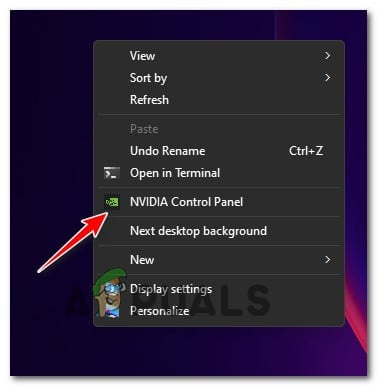
Uzyskaj dostęp do panelu sterowania Nvidia
- Jak tylko znajdziesz się w Nvidia Kontrola panelu, spójrz w lewo i wybierz Zarządzaj ustawieniami 3D . Następnie przejdź na prawą stronę, wybierz Ustawienia programu zakładkę, a następnie kliknij Dodać.
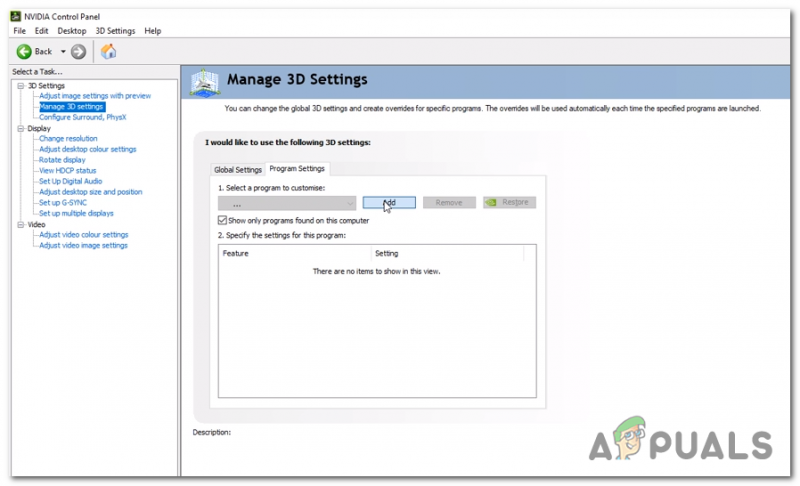
Modyfikowanie ustawień 3d
- Wybierz plik wykonywalny Call of Duty Modern Warfare z poniższego menu, aby dodać go do Zarządzaj ustawieniami 3D .
- Ustaw Synchronizacja pionowa do Wyłączony po wybraniu odpowiedniego pliku wykonywalnego z listy niestandardowych ustawień wideo.
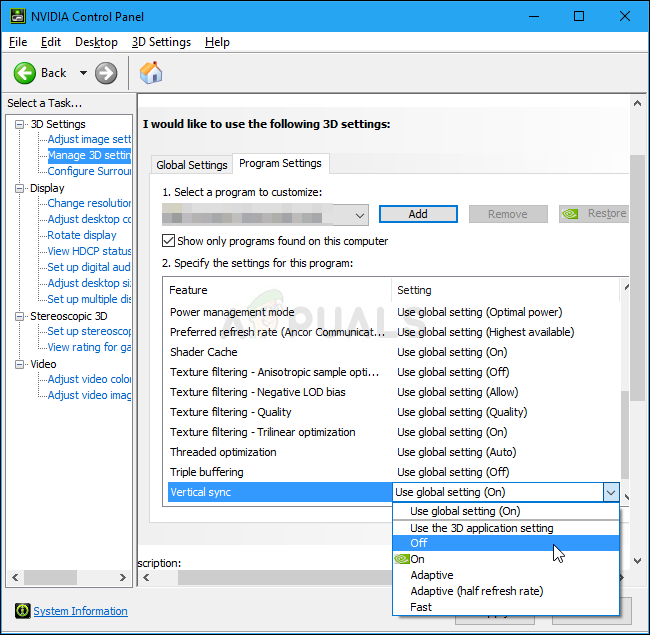
Wyłącz synchronizację pionową w Panelu sterowania Nvidia
- Raz G-Sync został wyłączony, zapisz modyfikacje, a następnie uruchom ponownie grę, aby sprawdzić, czy problem został rozwiązany.
Jeśli problem nadal nie zostanie rozwiązany, przejdź do następnej metody poniżej.
8. Zmień aktywnego operatora
Jeśli spróbujesz dołączyć do gry wieloosobowej i pojawi się kod błędu 0x00000001419101f1, możesz pomyśleć o możliwości wystąpienia niesławnej „usterki operatora” w Call of Duty (jeśli opisane powyżej podejście nie rozwiązało problemu).
Więc w zasadzie, jeśli spróbujesz rozpocząć grę z operatorem przeniesionym z Zimnej Wojny, możesz spodziewać się tego problemu. Garcia to operator, który został zgłoszony jako najczęściej powodujący ten błąd.
Jeśli problem jest spowodowany przez operatora zaimportowanego z czasów zimnej wojny, prawdopodobnie możesz go rozwiązać, wybierając innego operatora z poniższej listy, przechodząc do Operatorzy kategorii w menu wstążki u góry ekranu.
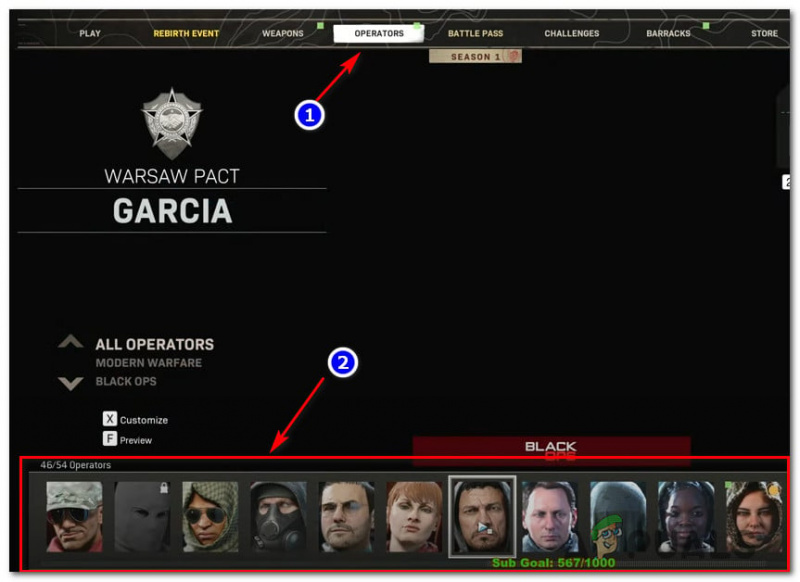
Wybierz innego operatora
Spróbuj ponownie dołączyć do innej gry wieloosobowej, aby sprawdzić, czy problem został rozwiązany po zmianie operatora i upewnieniu się, że masz wyposażenie NIE ZAWIERA ŻADNYCH PRZEDMIOTÓW PIERWOTNIE WYDANEJ DLA ZIMNEJ WOJNY Call of Duty .
Jeśli ten sam problem nadal występuje, przejdź do następnego możliwego rozwiązania poniżej.
9. Zaktualizuj sterowniki GPU
Jak się okazuje, przestarzały sterownik GPU lub brakujący moduł fizyki mogą również uniemożliwić komputerowi renderowanie Call of Duty Modern Warfare.
Okazuje się, że gra nie jest zbyt dobra w wyświetlaniu błędu, który pomoże ci rozwiązać problem w tej chwili.
Jeśli otworzysz Call of Duty Modern Warfare przez Steam i nic się nie wydarzy, możesz przypuszczać, że dzieje się tak, ponieważ Twój Sterowniki GPU są nieaktualne lub częściowo uszkodzone i brakuje niektórych podstawowych zależności, z których gra aktywnie korzysta.
Problem powinien zostać rozwiązany poprzez aktualizację sterowników GPU i modułu fizyki sterującego mechaniką gry.
Jeśli ta sytuacja dotyczy Ciebie i nie aktualizowałeś ostatnio sterowników GPU, postępuj zgodnie z poniższymi procedurami, aby usunąć obecne sterowniki GPU i ponownie zainstalować najnowsze przed ponownym uruchomieniem gry:
- Aby przywołać Biegać okno dialogowe, naciśnij Klawisz Windows + R .
- Mieć dostęp Menadżer urządzeń, wpisz polecenie „devmgmt.msc” w polu tekstowym wykonania i kliknij Wchodzić klucz.
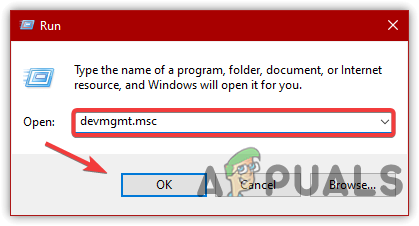
Uzyskaj dostęp do Menedżera urządzeń
- Raz w ciągu Menadżer urządzeń, rozwiń menu rozwijane o Karty graficzne przewijając listę zainstalowanych urządzeń.
- Zaktualizuj sterownik, wybierając go z menu kontekstowego po kliknięciu prawym przyciskiem myszy Sterownik GPU chcesz zaktualizować w następującym menu.
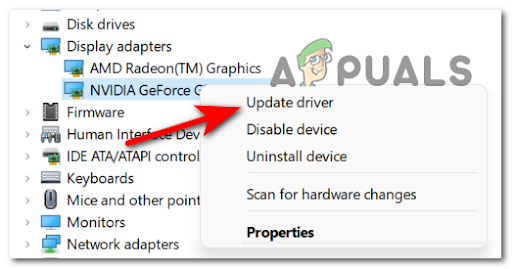
Zaktualizuj sterownik za pomocą Menedżera urządzeń
- Musisz zaktualizować dedykowane i zintegrowane sterowniki GPU, jeśli Twój komputer ma oba.
- Wybierz Wyszukaj automatycznie nowe oprogramowanie sterownika z następującej opcji.
- Postępuj zgodnie z instrukcjami wyświetlanymi na ekranie, aby zainstalować najnowszy sterownik GPU znaleziony podczas pierwszego skanowania po jego zakończeniu.
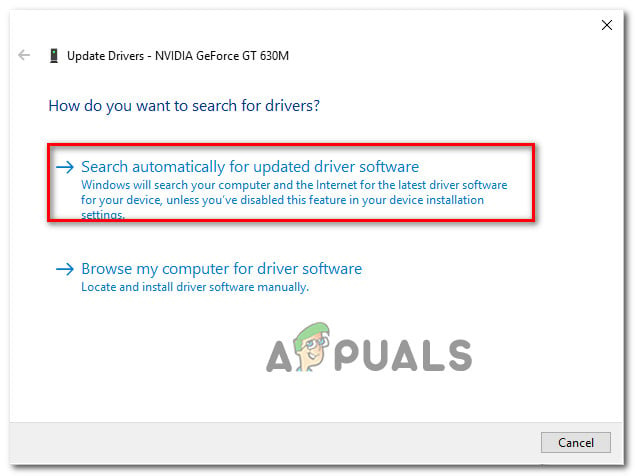
Aktualizacja sterowników GPU
- Po zakończeniu procedury uruchom ponownie komputer i spróbuj uruchomić Call of Duty Modern Warfare przy następnym uruchomieniu systemu, aby sprawdzić, czy możesz teraz. Notatka: Aby zaktualizować istniejące sterowniki graficzne, należy skorzystać z zastrzeżonego oprogramowania dostarczonego przez producenta karty graficznej, jeśli Menedżerowi urządzeń nie udało się znaleźć nowej wersji sterownika GPU. W zależności od producenta karty graficznej wymagane jest następujące oprogramowanie: Doświadczenie GeForce – Nvidia
Adrenalina – AMD
Sterownik Intel - Intel
Przejdź do następnej metody poniżej, jeśli ten sam problem nadal występuje lub jeśli sterowniki GPU są już aktualne.
Źródło: https://us.forums.blizzard.com/en/blizzard/t/fatal-error-0x00000001419101f1-etc/17526/12
10. Wyłącz aktywne oprogramowanie nakładki
Prawdopodobieństwo wystąpienia konfliktu powodującego awarię COD: Modern Warfare podczas nagrywania ekranu lub rozpoznania nakładki na ekranie jest wysokie, jeśli problem 0x00000001419101f1 występuje tylko podczas próby korzystania z oprogramowania takiego jak OBS lub Nvidia Highlights.
Chociaż programiści opublikowali kilka poprawek, aby rozwiązać ten problem, niektórzy użytkownicy nadal go zgłaszają.
Na szczęście, jeśli przyczyną problemu są dwa konkurencyjne narzędzia nakładek, powinieneś być w stanie go rozwiązać, wyłączając niepotrzebną nakładkę w grze lub całkowicie ją usuwając.
W większości zarejestrowanych przypadków dochodzi do konfliktu między OBS a Nvidia Experience lub między OBS a nakładką Discord w grze.
Jeśli chcesz uniknąć kolizji między nakładką Nvidia Experience a nakładką Discord, skorzystaj z pierwszego lub drugiego podprzewodnika w poniższych zaleceniach, aby dezaktywować funkcję nakładki w grze z tych dwóch programów.
Trzeci przewodnik powinien być używany, jeśli tak naprawdę nie potrzebujesz drugiego narzędzia nakładki i chcesz się go tylko pozbyć (trzeci przewodnik pomocniczy).
10.1. Wyłącz nakładkę Dicord
Musisz otworzyć Ustawienia aplikacji i wyłącz opcję nakładki pod Ustawienia użytkownika jeśli korzystasz z funkcji nakładki Discord.
Jak to zrobić, wygląda następująco:
- Zacznij od zamknięcia każdej instancji gry, a także programu uruchamiającego, którego użyłeś do jej uruchomienia.
- Otworzyć Niezgoda następna aplikacja.
Notatka: Aby przenieść okno Discord do przodu, jeśli nie możesz od razu zobaczyć ekranu eksperta, otwórz tacę systemową i kliknij dwukrotnie ikonę. - Wyszukaj Ustawienia użytkownika (ikona koła zębatego) w dolnej części okna po wprowadzeniu Niezgoda klient.
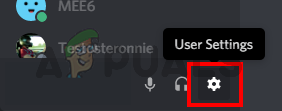
Dostęp do menu ustawień Discord
- Kliknij Narzuta zakładka w Ustawienia użytkownika pionowe menu panelu po lewej stronie (pod Ustawienia aplikacji).
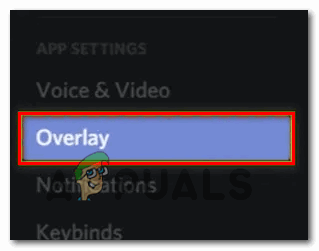
Uzyskaj dostęp do ustawień nakładki
- Wyłącz przełącznik obok Włącz nakładkę w grze w Narzuta menu.

Wyłącz nakładkę w grze
- Uruchom grę ponownie, aby sprawdzić, czy problem został rozwiązany po zapisaniu modyfikacji w Discord.
10.2. Wyłącz nakładkę Nvidia
Musisz wyłączyć nakładkę Nvidia z menu opcji, jeśli masz ten problem tylko podczas korzystania z niej.
Oto jak to zrobić:
- Zacznij od zamknięcia instancji gry i znajdującego się za nią launchera.
- otwarty Doświadczenie Nvidii następnie wybierz zakładkę Gebneral z menu obok.
- Wyłącz przełącznik dla W grze nakładkę, przechodząc do lewego menu.
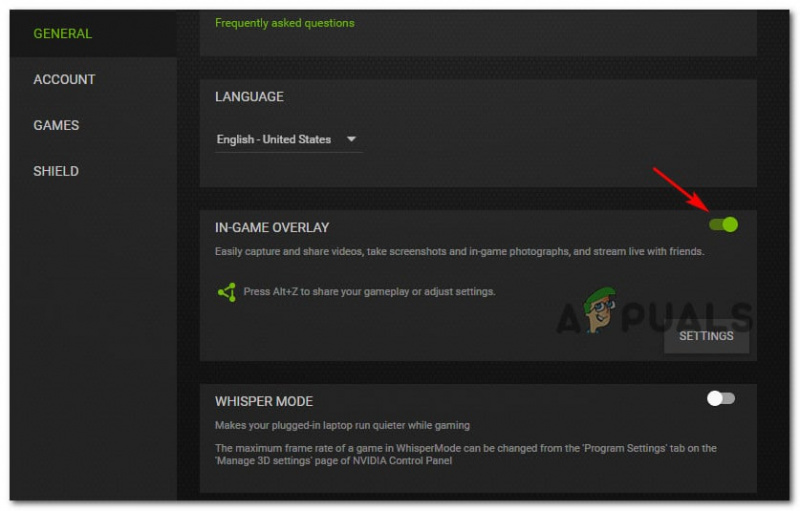
Wyłącz nakładkę Nvidia
- Zapisz modyfikacje po zastosowaniu tej regulacji, a następnie wyłącz Doświadczenie Nvidii.
- Spróbuj ponownie uruchomić grę, aby sprawdzić, czy problem został rozwiązany.
10.3. Odinstaluj aktywną nakładkę innej firmy
Pewnym podejściem do powstrzymania konfliktu przed ponownym wystąpieniem, jeśli używasz innej funkcji nakładki, ale tak naprawdę jej nie lubisz lub już jej nie używasz, jest po prostu usunięcie oprogramowania nakładki.
Aby to osiągnąć, postępuj zgodnie z poniższymi wskazówkami:
- Aby przywołać Biegać okno dialogowe, naciśnij Klawisz Windows + R . Następnie wpisz „appwiz.cpl” uruchomić Programy i funkcje menu.
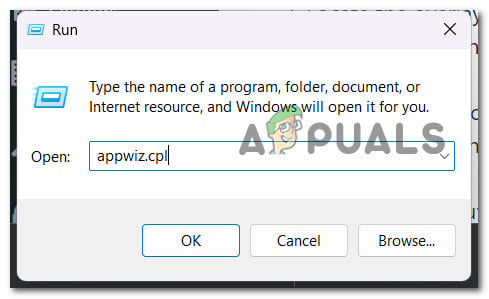
Otwórz menu plików programów
- Jeśli pojawi się monit Kontrola konta użytkownika (UAC), Kliknij TAk aby przyznać dostęp administracyjny.
- Znajdź program nakładki, który chcesz usunąć, przewijając listę zainstalowanych aplikacji w Programy i funkcje menu.
- Kiedy go znajdziesz, kliknij go prawym przyciskiem myszy i wybierz Odinstaluj z menu kontekstowego, które właśnie się otworzyło.
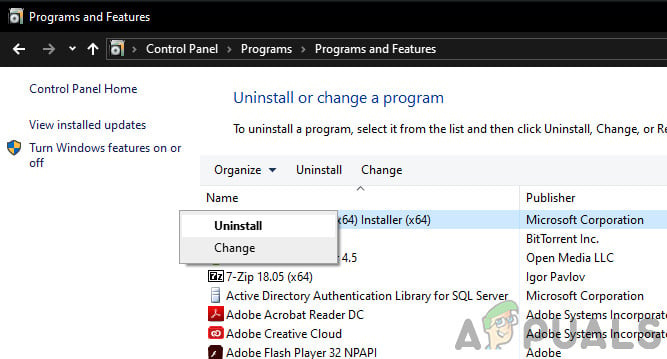
Odinstaluj Nvidia Experience
- Postępuj zgodnie z pozostałymi instrukcjami na ekranie dezinstalacji, aby zakończyć proces, a następnie uruchom ponownie komputer.
- Po zakończeniu procedury ponownie uruchom Call of Duty Modern Warfare, aby sprawdzić, czy problem został rozwiązany.























